Inventor2021安装包分享(含下载安装教程)
Inventor是由美国autodesk公司推出的一个简单的三维可视化实体模拟软件,全称为inventor professional 2021,主要是通过使用专业级别的3D机械设计,以及CAD可视化工具和灵活广泛的功能快速便捷的特性来提高产品的设计效率,以及更好的协作和新的专业级设计工具来改善工作流程。
安装教程
1.打开知识兔下载的软件安装包,鼠标右击压缩包选择【解压到Inventor2021】。温馨提示:解压之前请关闭电脑防火墙和杀毒软件。
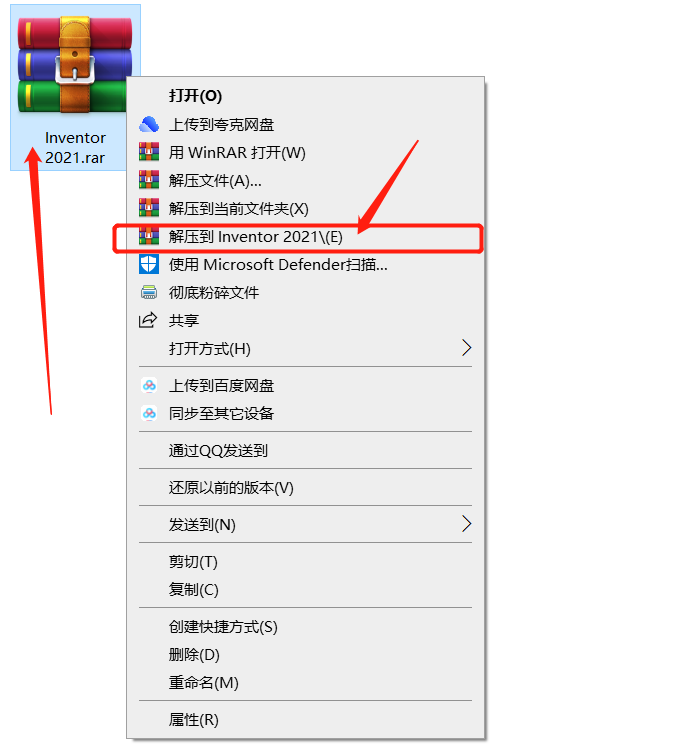
2.打开解压好的【Inventor 2021】文件夹。
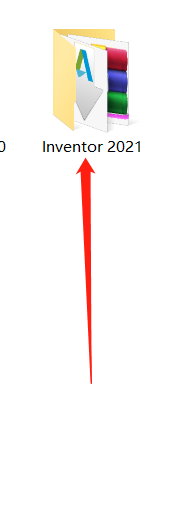
3.鼠标右击【······001_003.sfx】安装程序,选择【以管理员身份运行】。
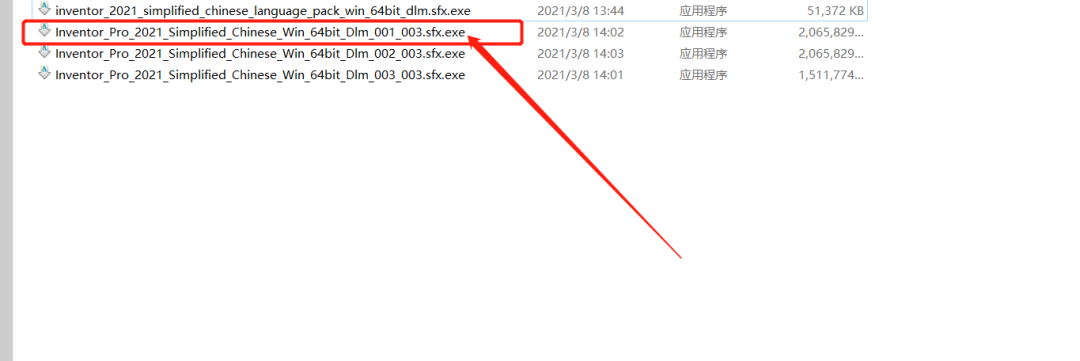
4.点击【更改】设置安装程序的解压路径,建议解压到除C盘以外的磁盘,可以在E盘或者其它磁盘里创建一个新的文件夹,设置好安装路径后点击【确定】。
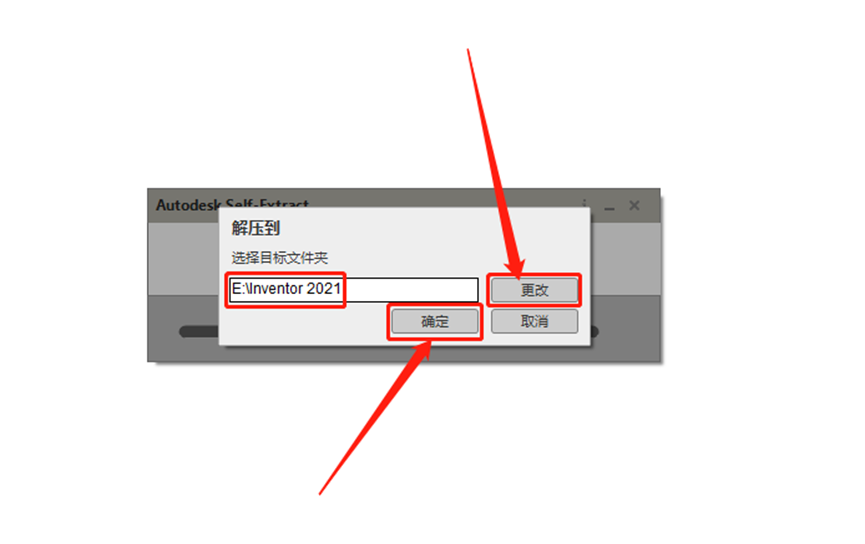
5.安装程序解压过程中请耐心等待。
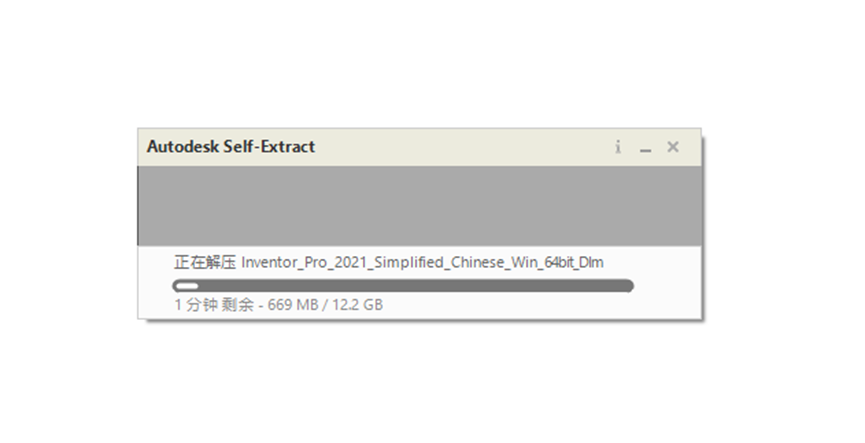
6.点击【安装】。
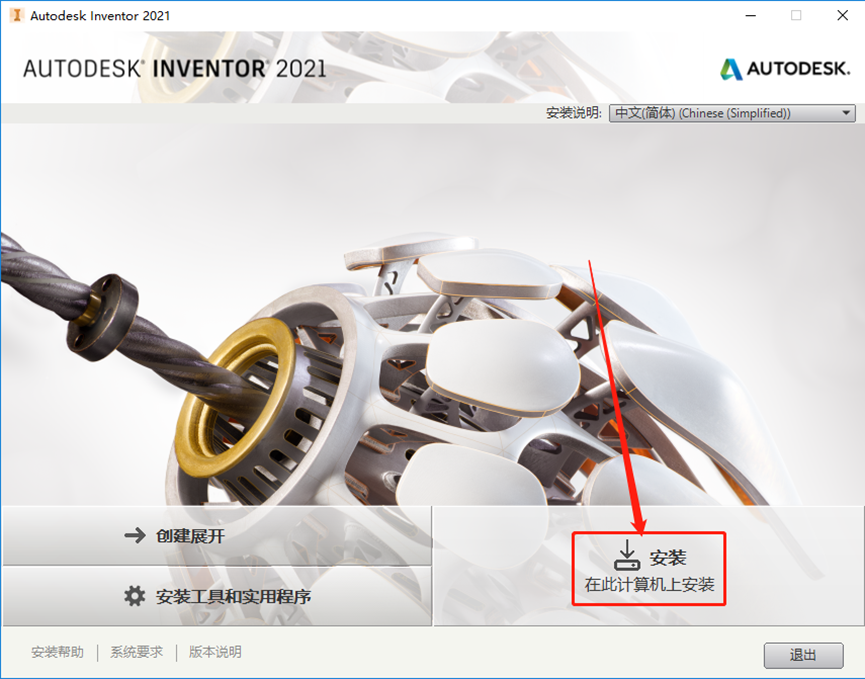
7.选择【我接受】,然后点击【下一步】。

8.选择下图所示的选项,然后点击【下一步】。
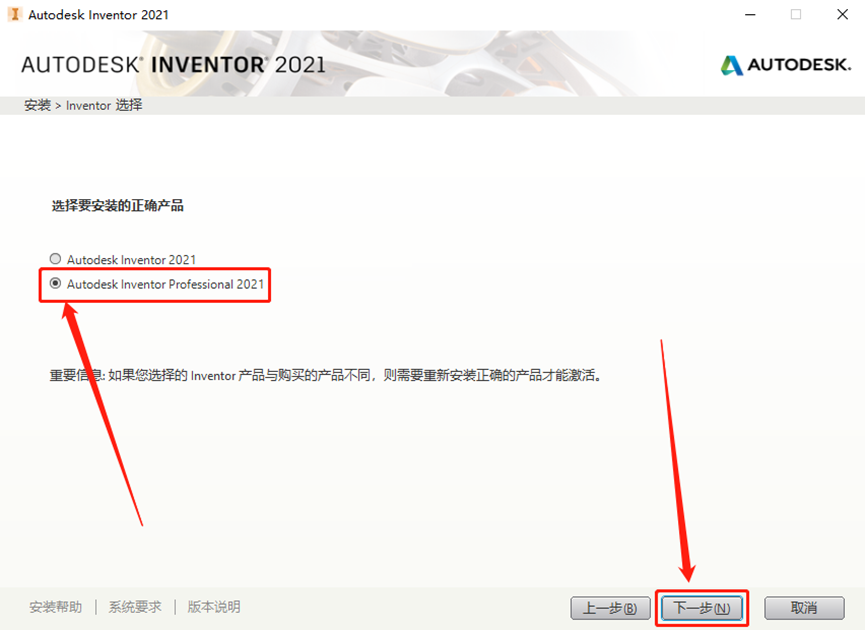
9.点击【浏览】设置软件的安装路径,建议安装在除C盘之外的其他的磁盘,可以直接选择之前新建的解压文件夹,然后点击【安装】。
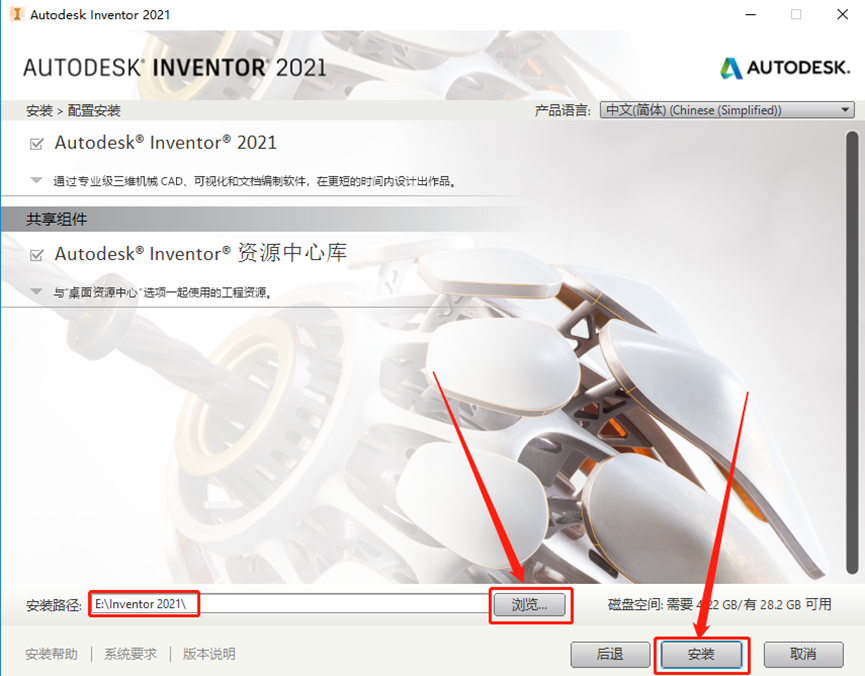
10.软件安装过程中请耐心等待。
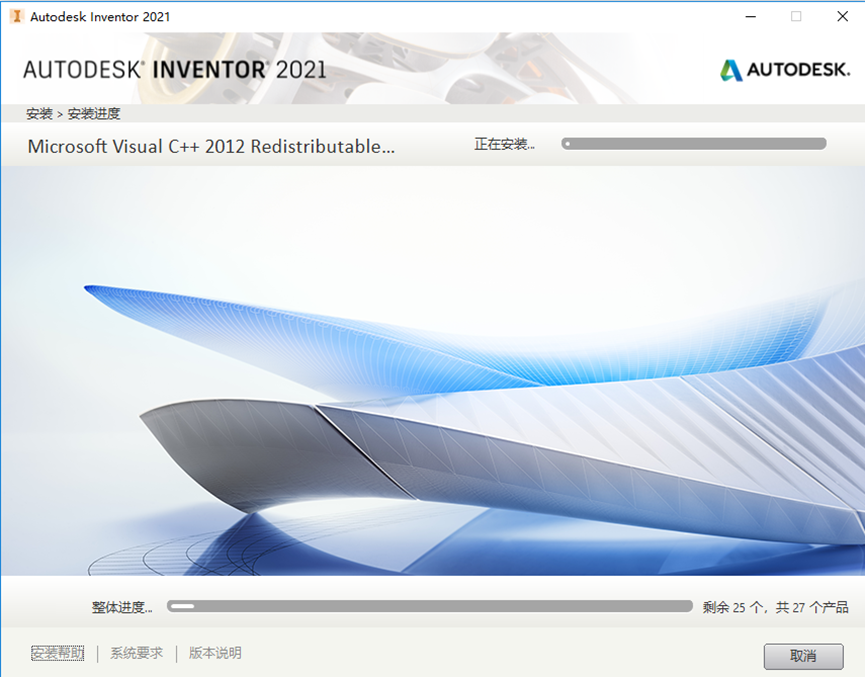
11.安装过程中弹出下图所示的提示框,直接点击【确定】,没有则忽略。
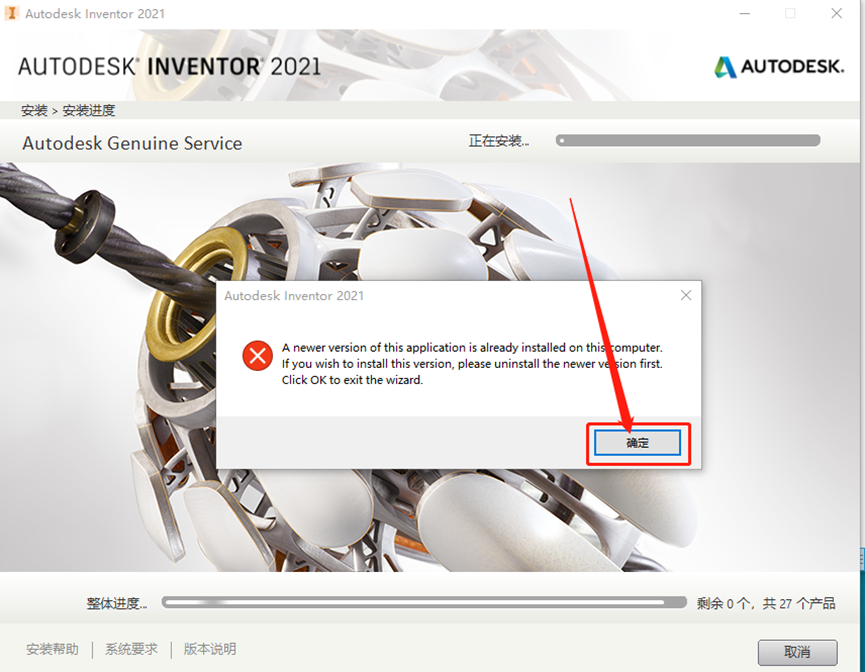
12.继续点击【确定】。
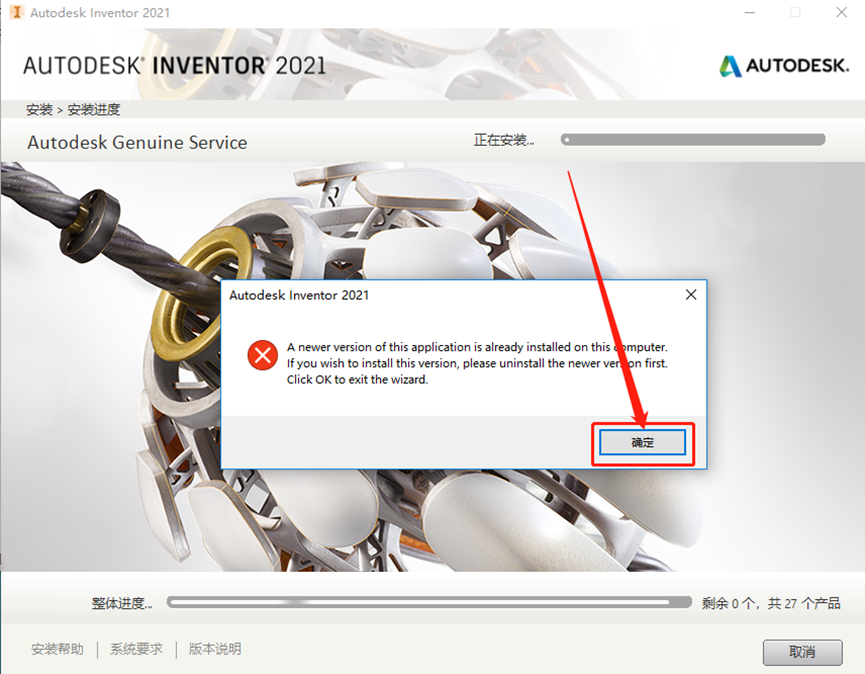
13.安装进度走完后点击【完成】。
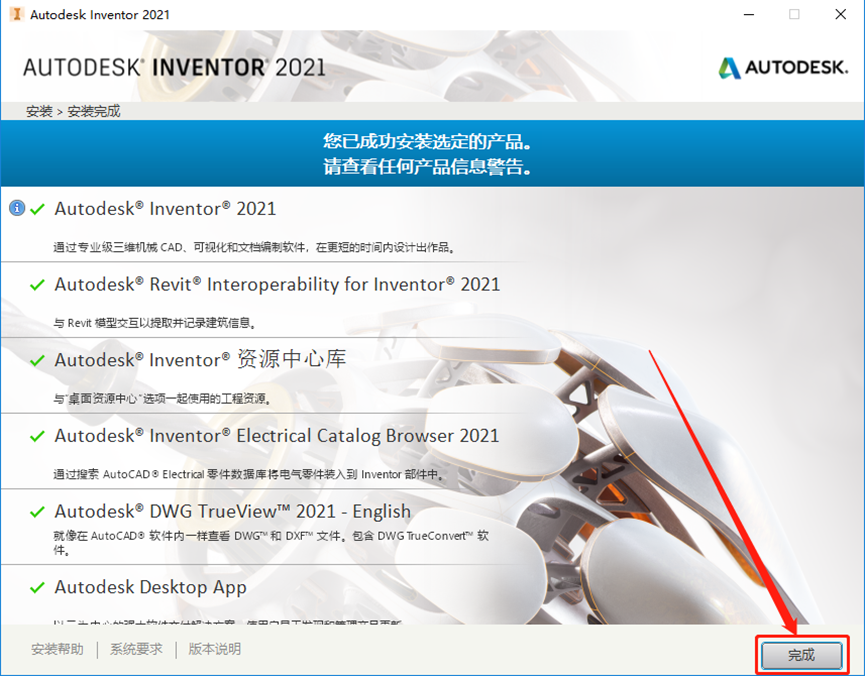
14.打开系统C盘。
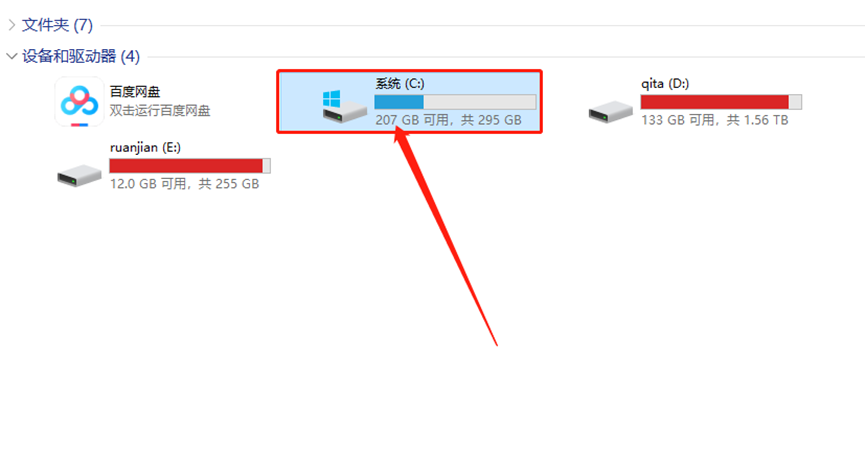
15.打开【Program Files(x86)】文件夹。
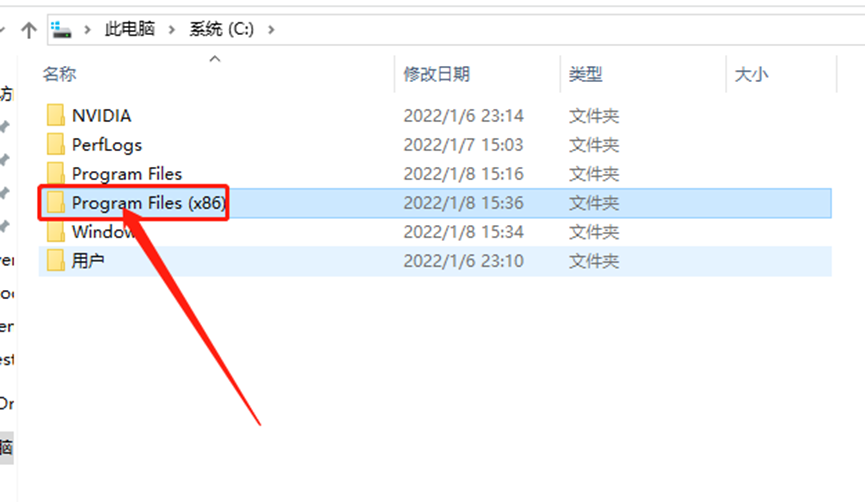
16.打开【Common Files】文件夹。
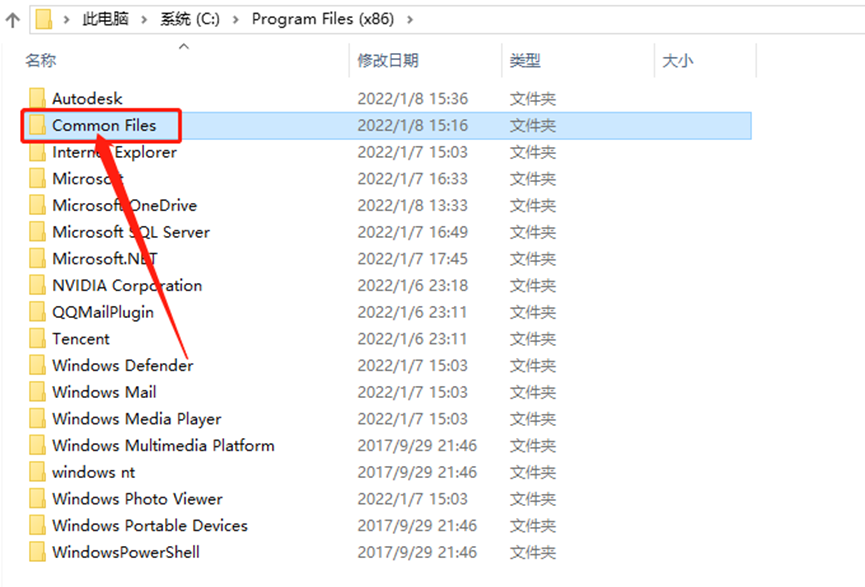
17.打开【Autodesk Shared】文件夹。
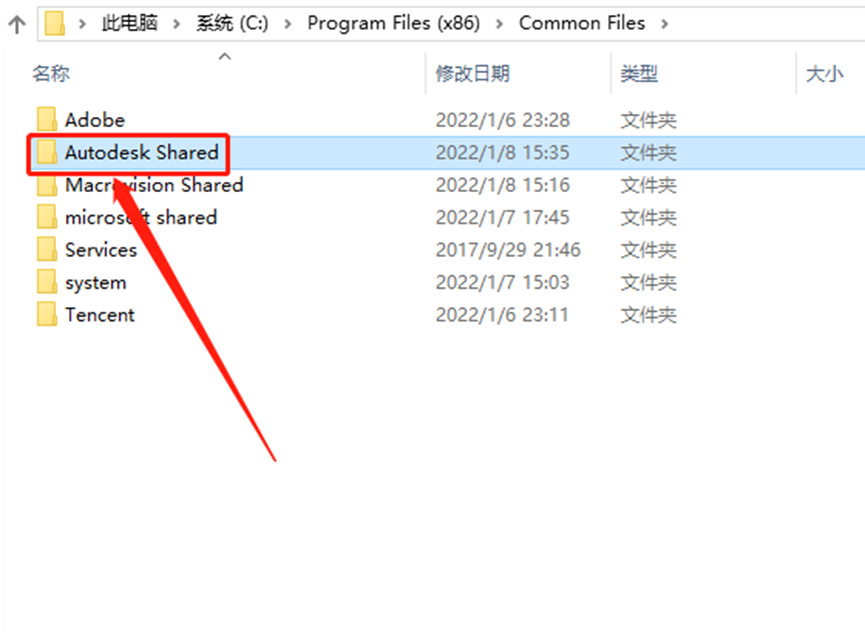
18.打开【AdskLicensing】文件夹。
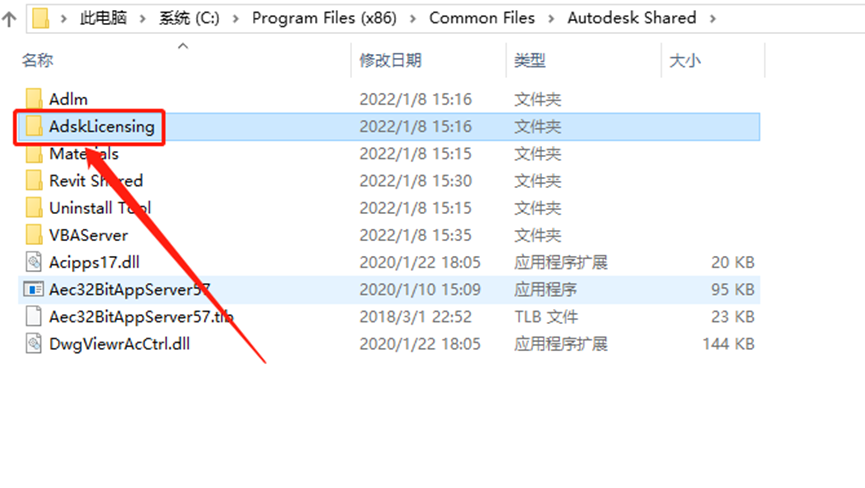
19.打开的文件夹路径如下图所示。
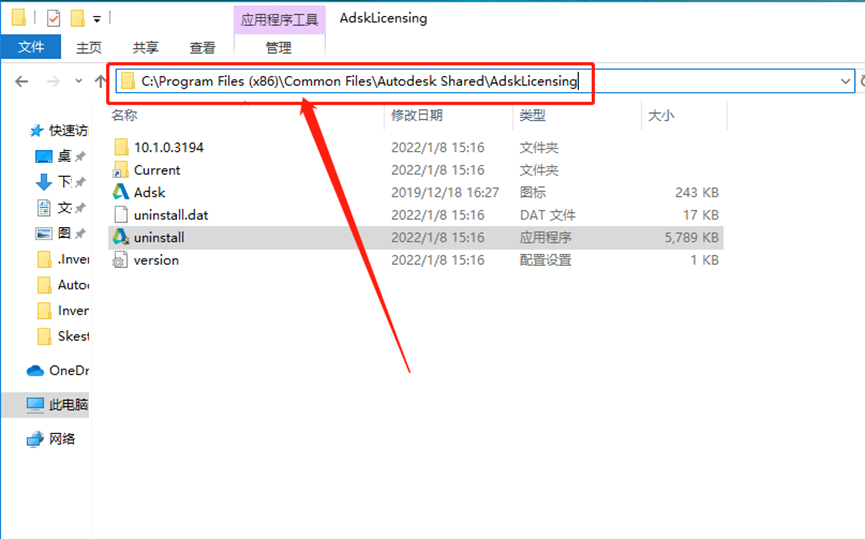
20.在打开的文件夹中找到【uninstall】程序,鼠标右击选择【以管理员身份运行】,然后等待一会儿。
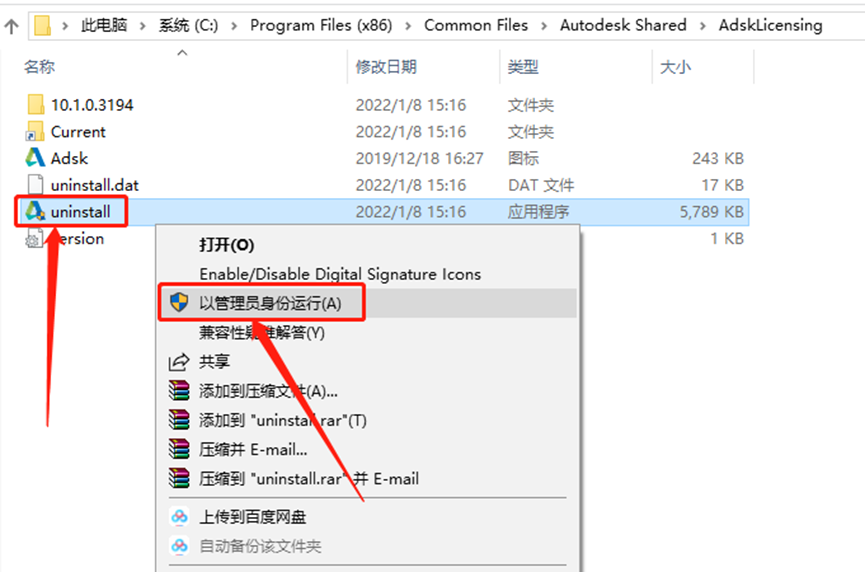
21.当文件夹中没有文件时,直接关闭文件夹即可。
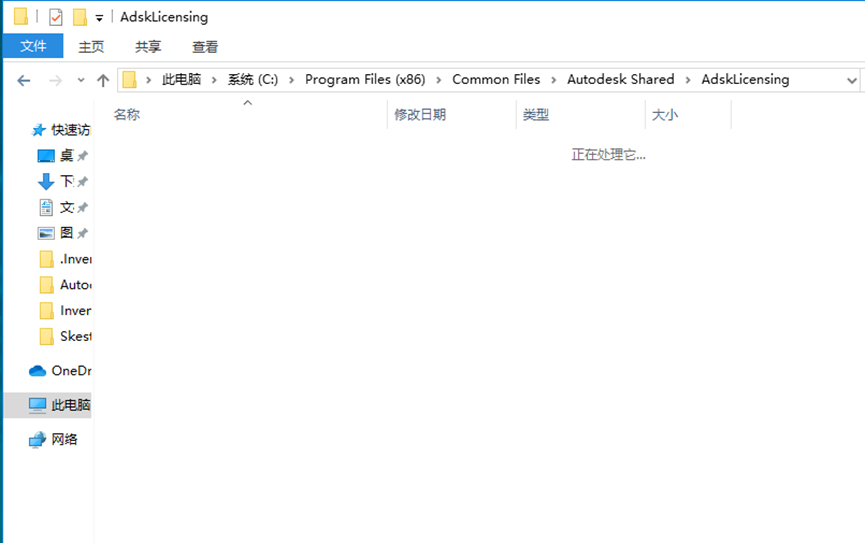
22.返回到解压的【Inventor 2021】文件夹中,然后打开【Crack】文件夹。
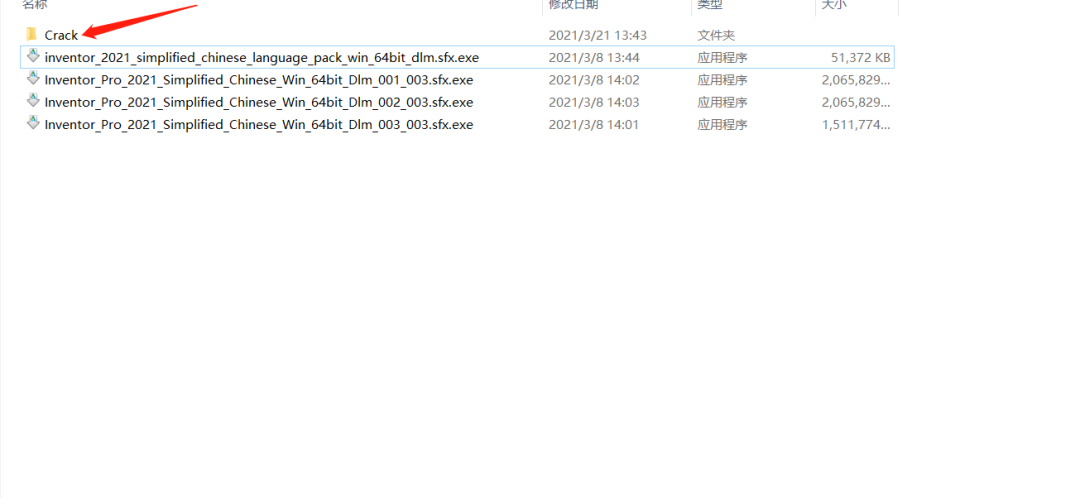
23.鼠标右击【adsklicensinginstaller-9.2.2.2501】程序,选择【以管理员身份运行】。
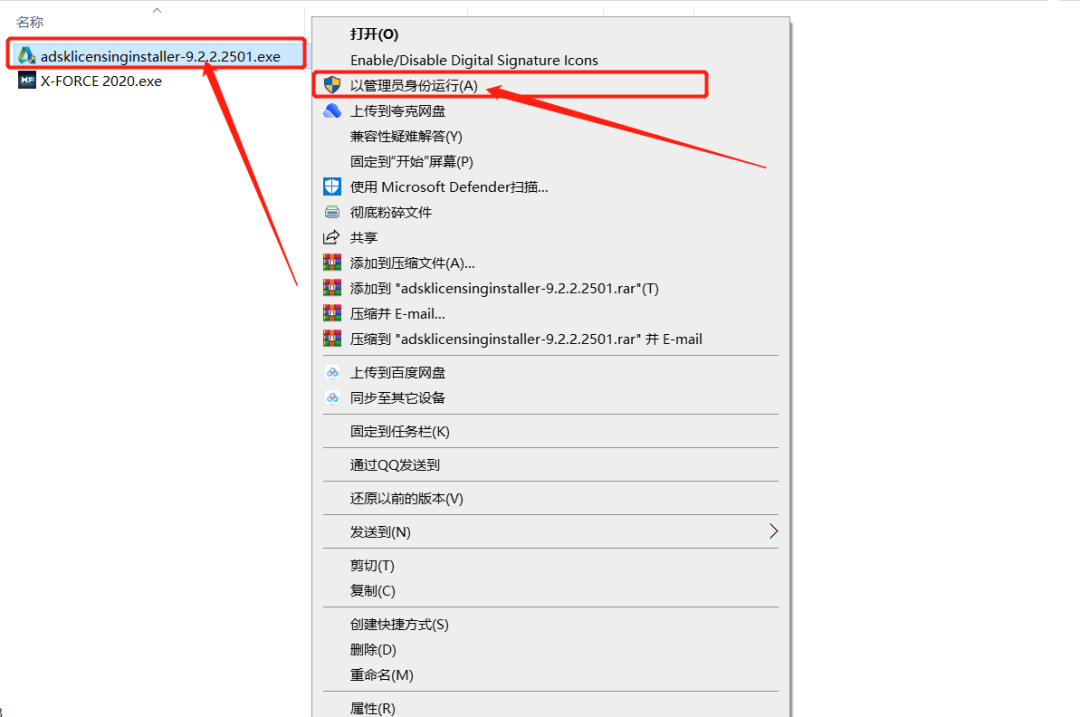
24.等待程序运行完毕。
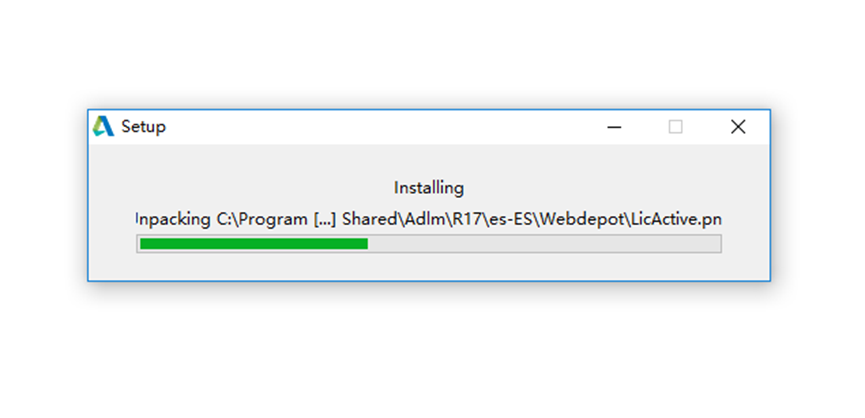
25.在桌面上打开软件。
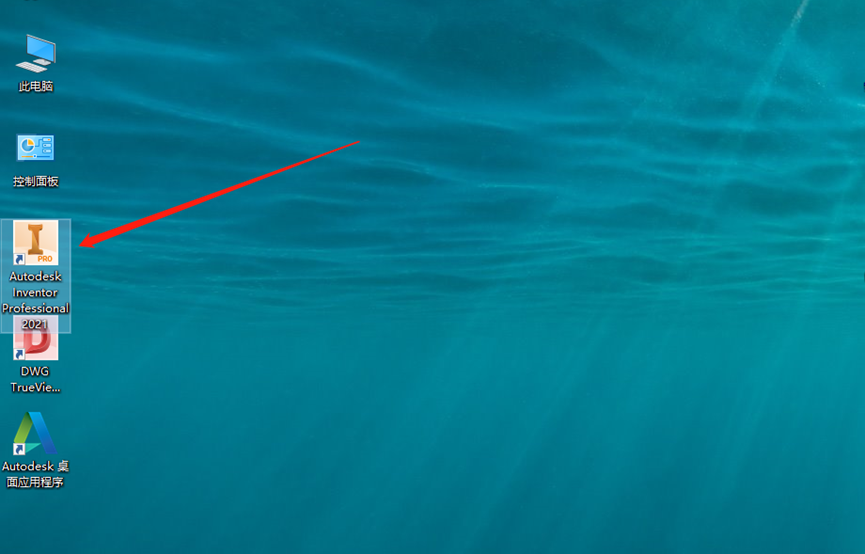
26.点击【输入序列号】。
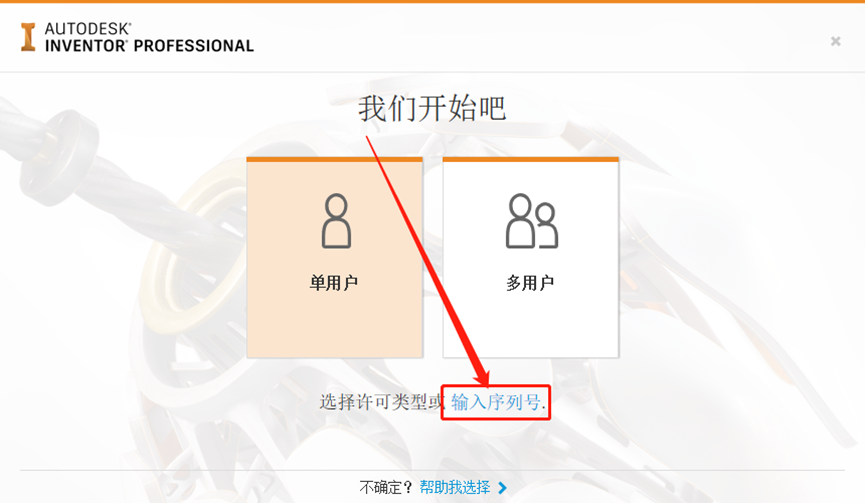
27.点击【我同意】。
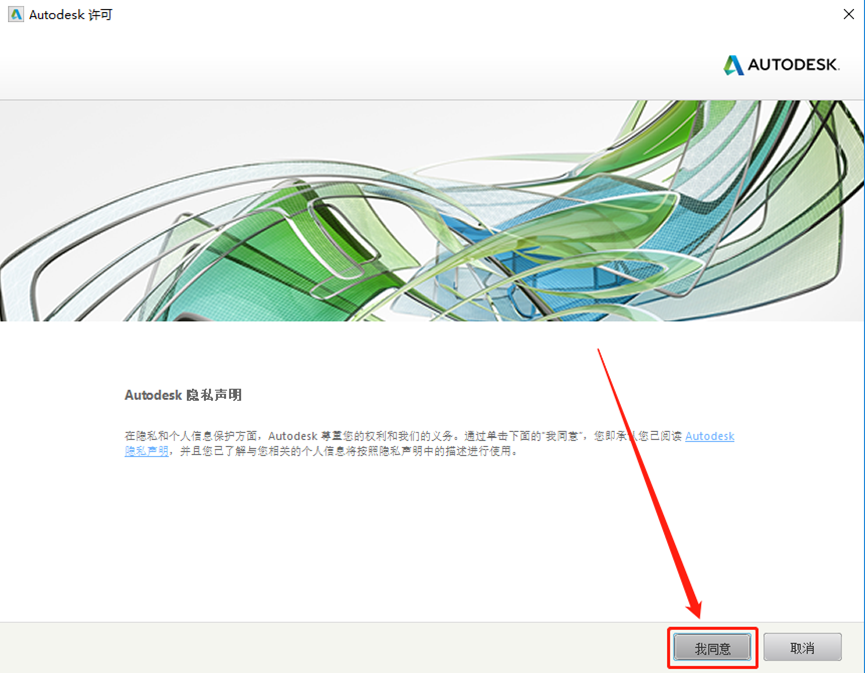
28.点击【激活】。

29.输入序列号:666-69696969,产品密钥:797M1,然后点击【下一步】。
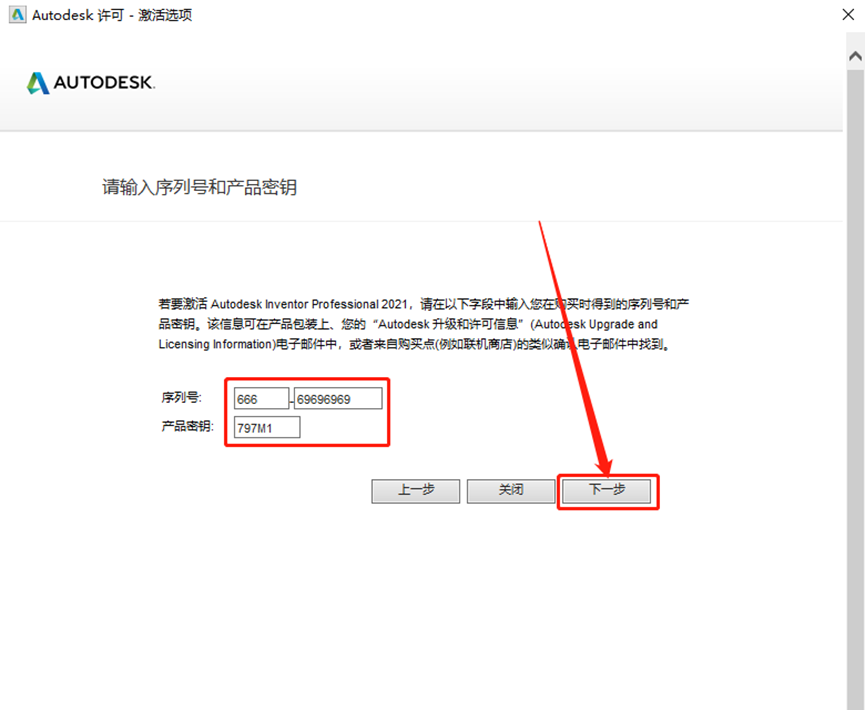
30.激活中请等待。
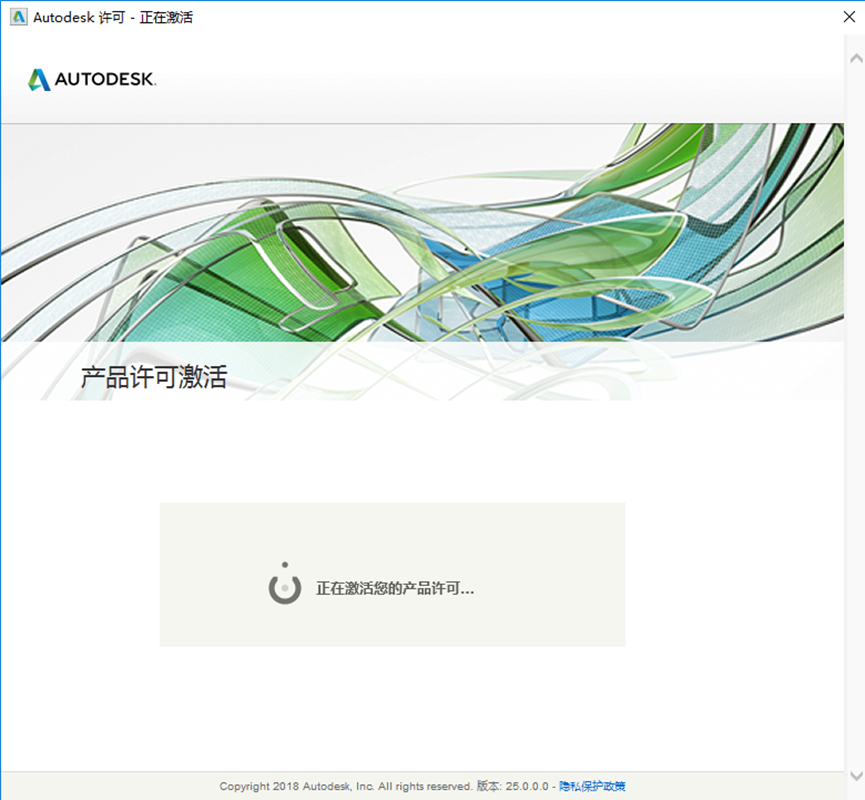
31.点击【BACK】。
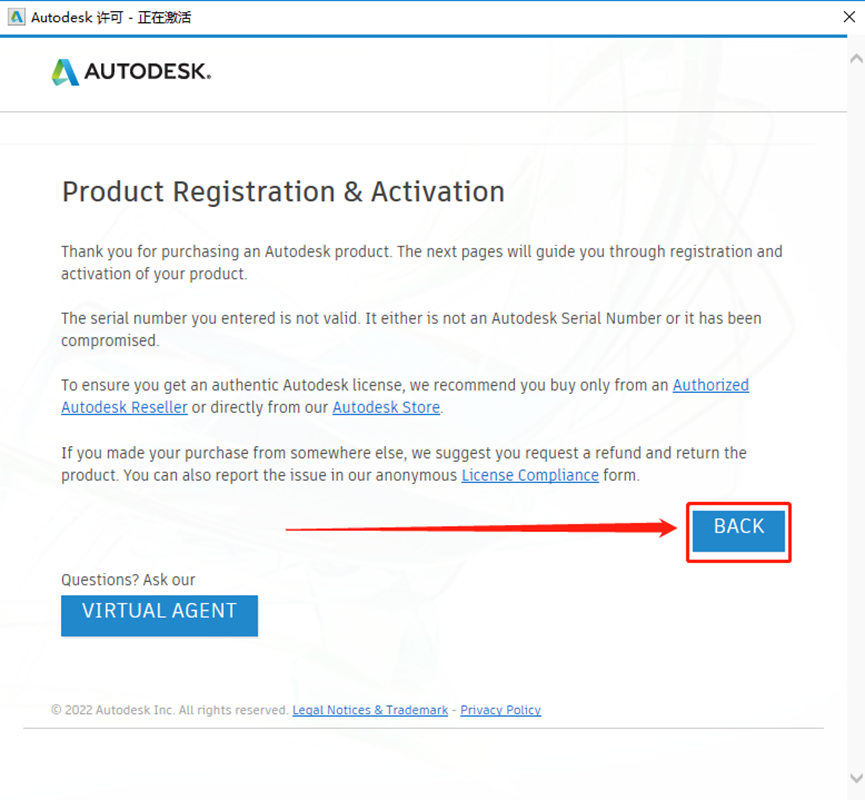
32.点击【Yes】。
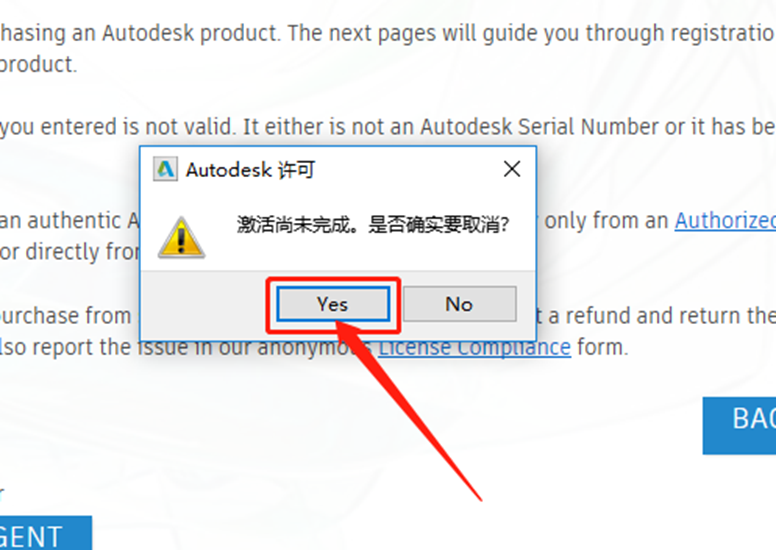
33.再次点击【激活】。
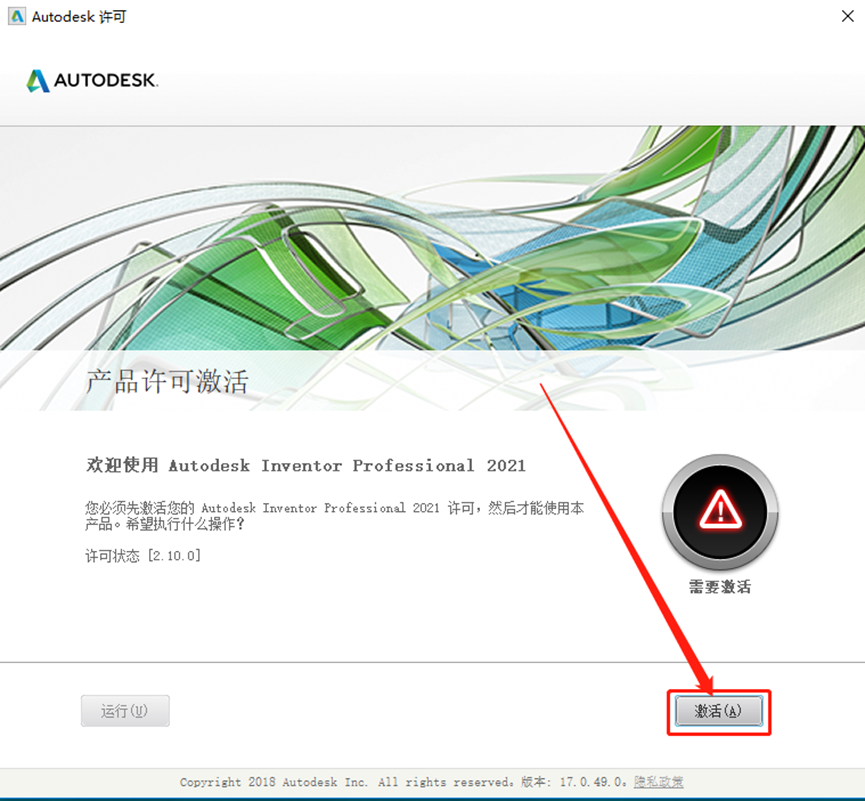
34.输入序列号:666-69696969,产品密钥:797M1,然后点击【下一步】。
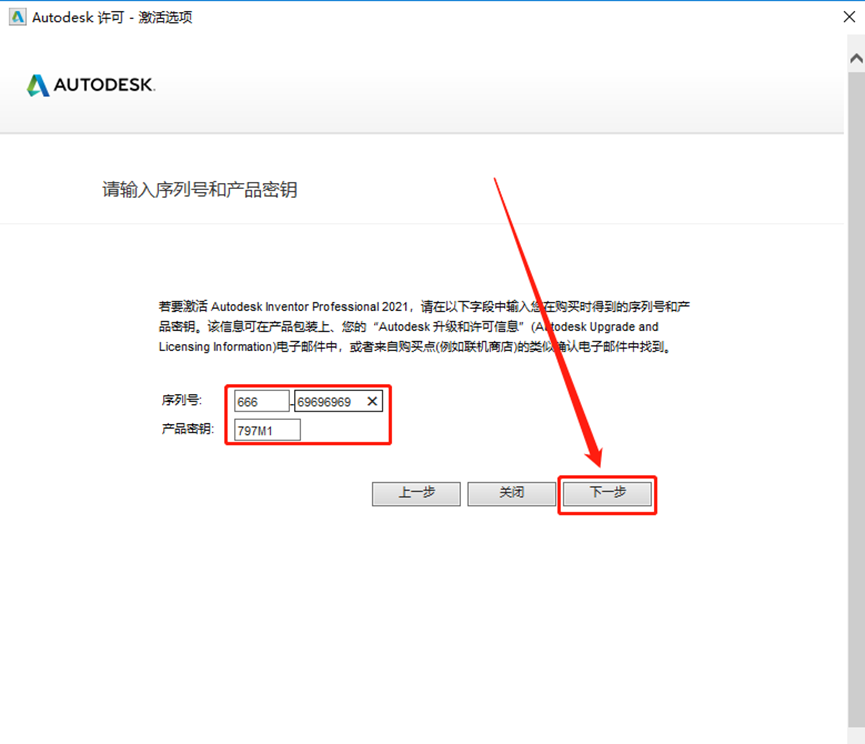
35.选择【我具有Autodesk提供的激活码】。
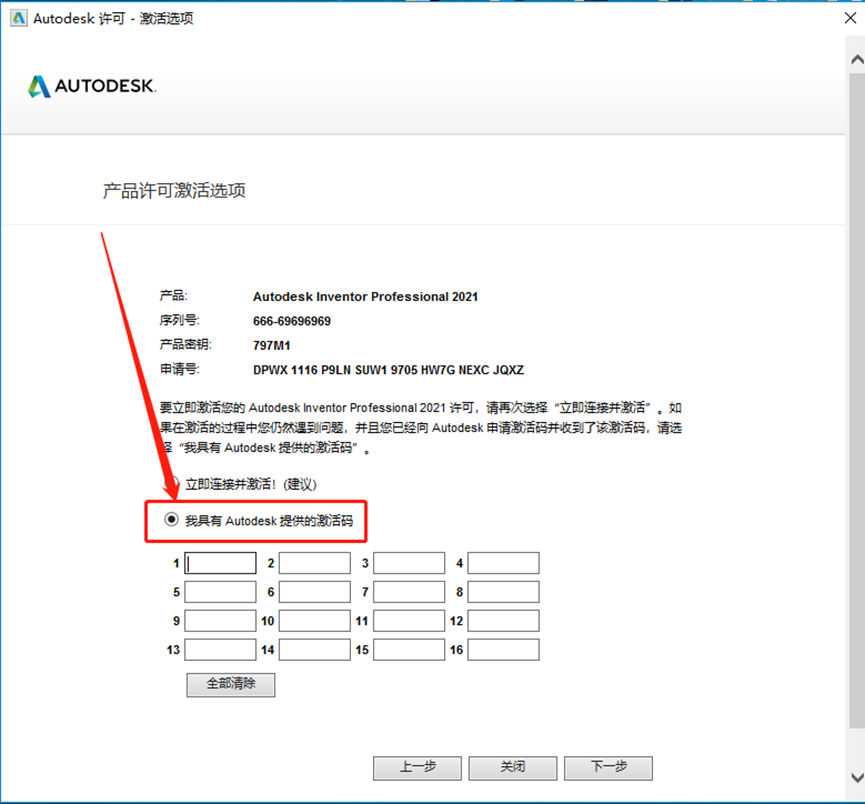
36.返回到【Crack】文件夹中,鼠标右击【X-FORCE 2020】注册机,选择【以管理员身份运行】。
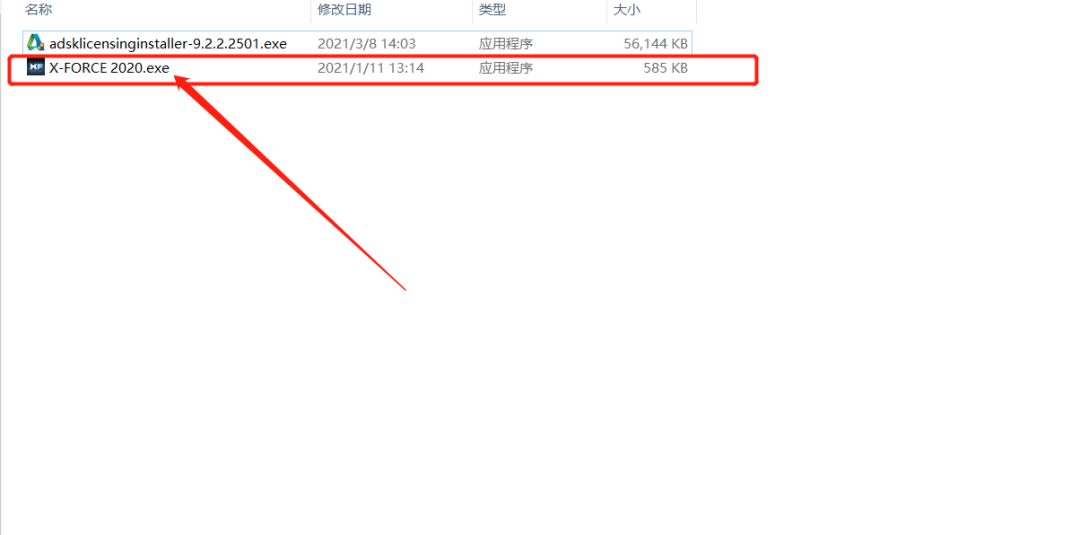
37.注册机打开界面如下图所示。
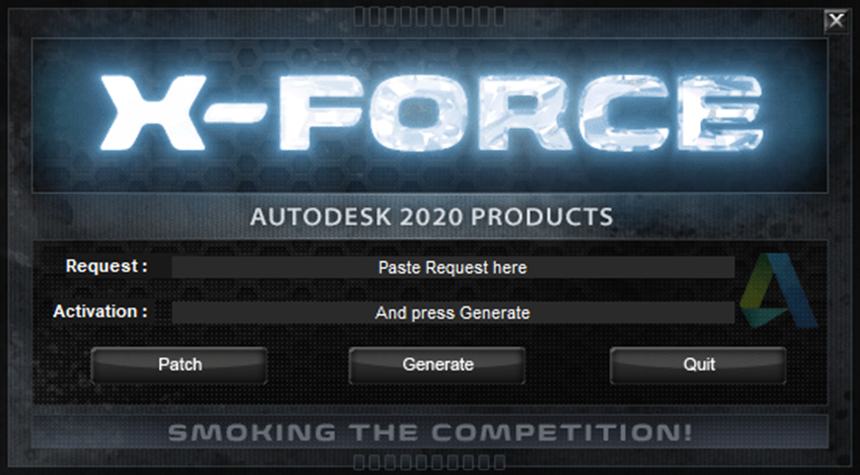
38.使用Ctrl+C快捷键复制申请号,然后使用Ctrl+V快捷键粘贴到注册机里面的【Request】中(记得删除原Request中的内容),然后点击注册机左下角的【Patch】。
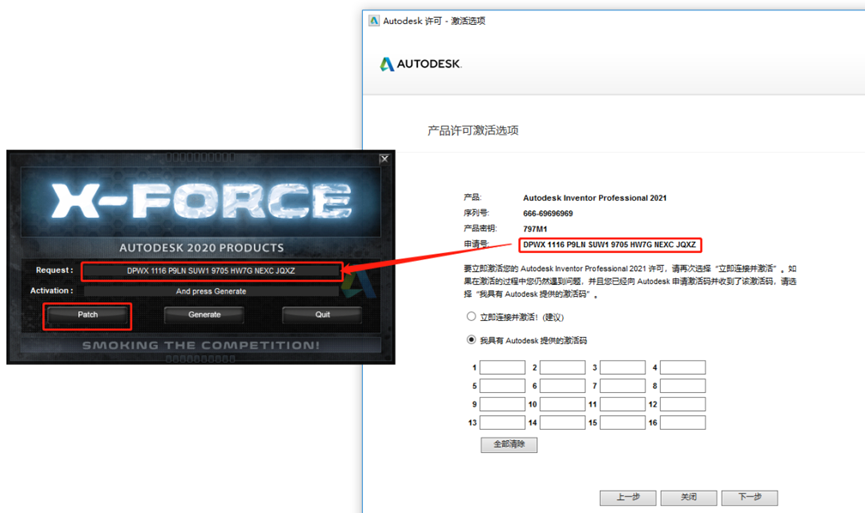
39.点击【确定】。
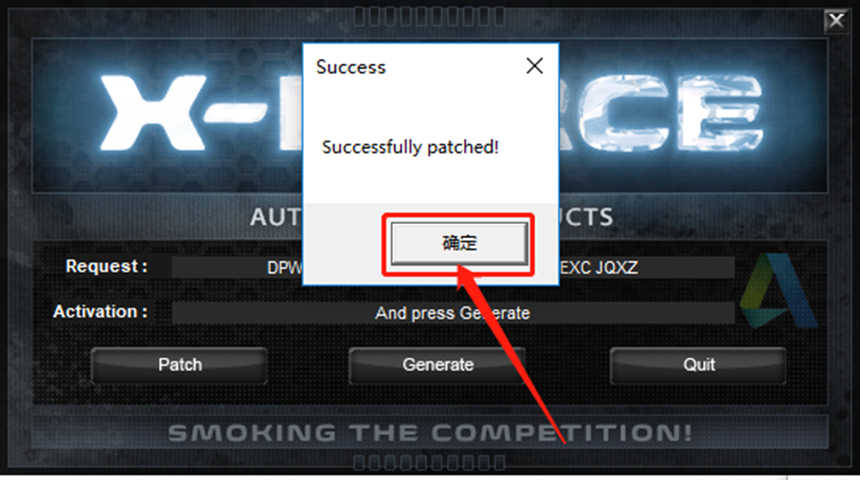
40.点击【Generate】。
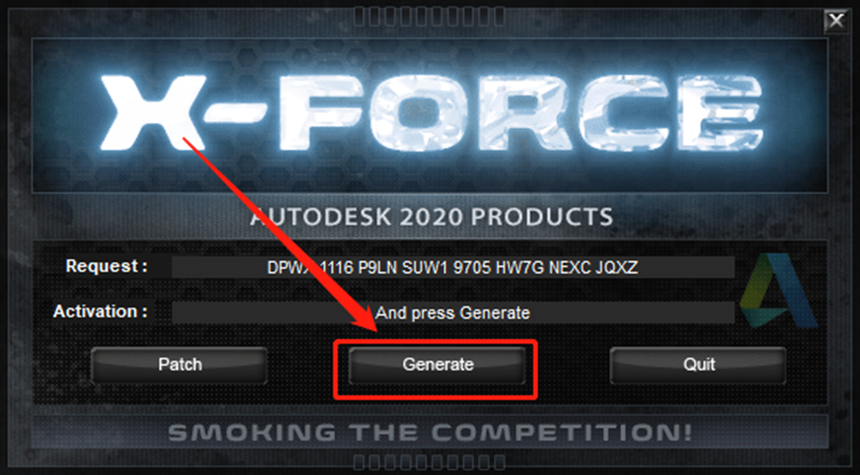
41.全部选中【Activeation】中生成的激活码(仔细检查是否复制完整),使用Ctrl+C快捷键或者鼠标右击复制生成的激活码,然后粘贴激活码至【我具有Autodesk提供的激活码】方框中,最后点击【下一步】。
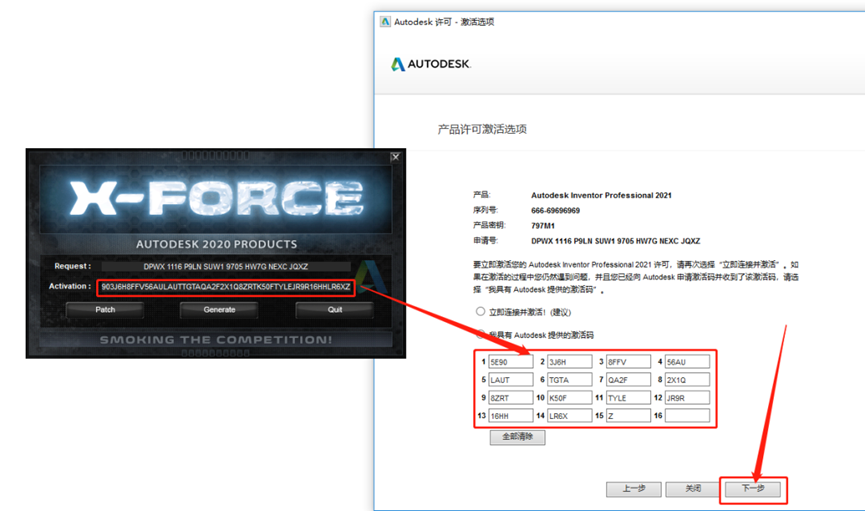
42.显示已成功激活,点击【完成】。
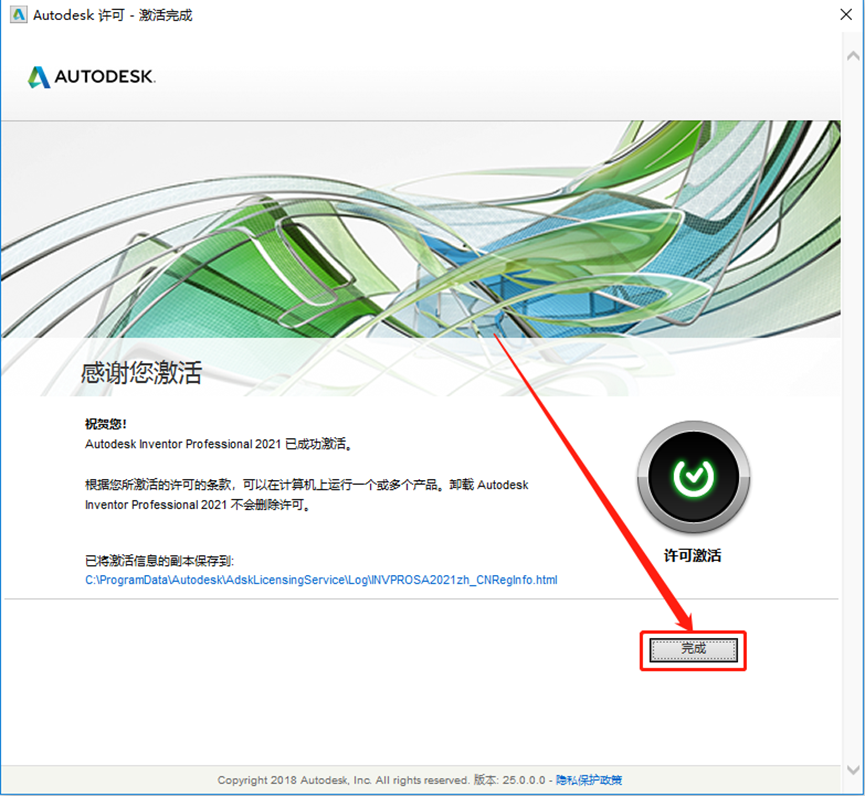
43.出现下图所示的提示框,直接点击【确定】。
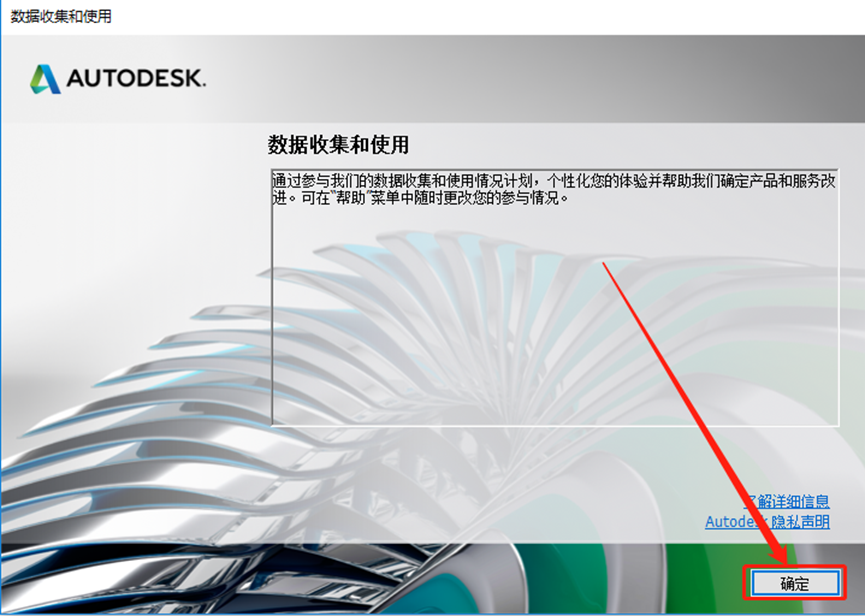
44.安装完成,软件打开界面如下图所示。
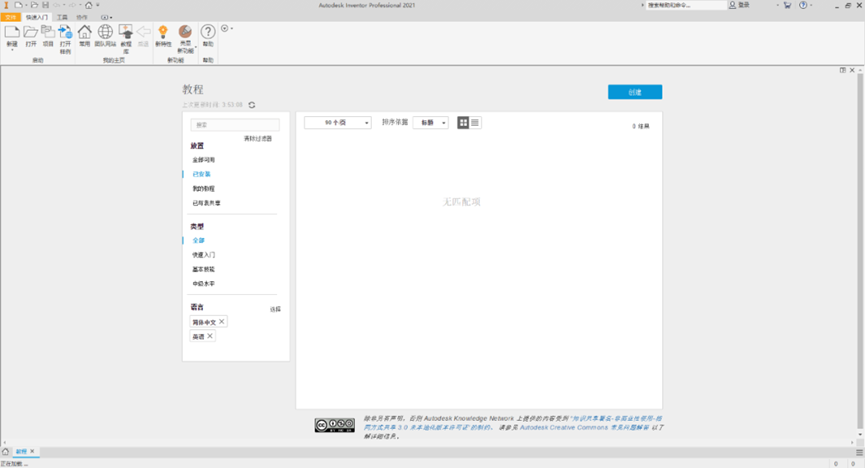
下载仅供下载体验和测试学习,不得商用和正当使用。
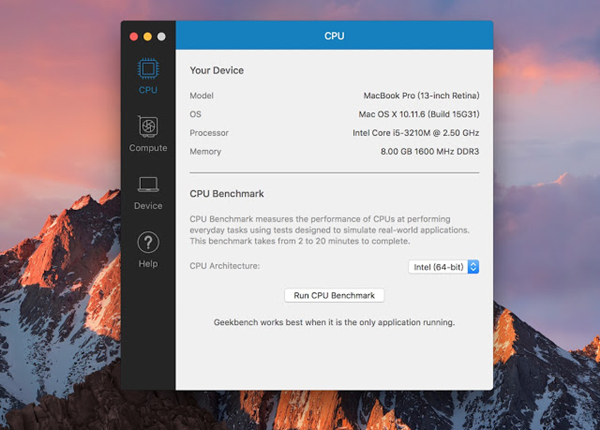
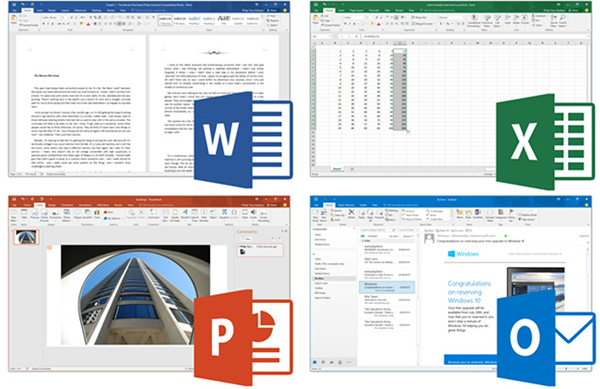
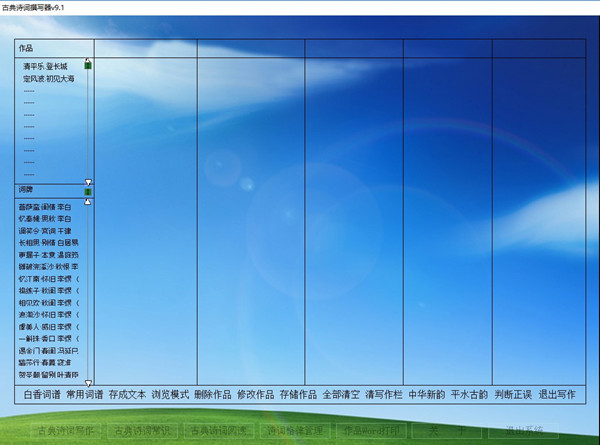
发表评论